win10系统时间如何校对准确 高手教你校对win10系统时间
更新时间:2021-10-11 14:10:00作者:mei
电脑安装上win10系统后开机发现显示的时间不正确,和北京时间相差很多,如果不调整过来作息都会受到影响,那么win10系统时间如何校对准确?新手小白对此不熟悉,想要调整时间很简单,按照下文步骤教程操作即可。
详细步骤如下:
1、点击控制面板,进入选项后,点击时钟与区域。
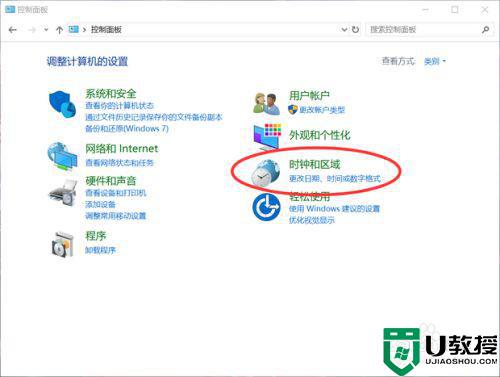
2、进入选项后,点击日期和时间。
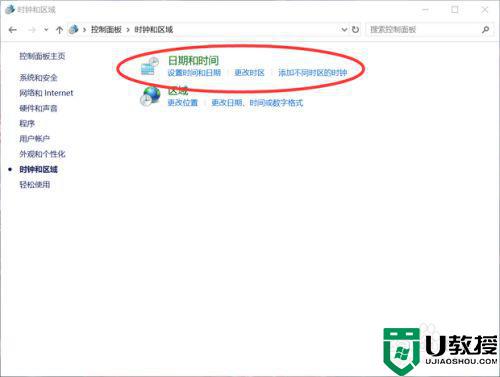
3、打开“日期和时间”之后,弹出一个界面,界面上可以看到一个圆形的小钟表,在界面上方还有几个选项,最右边的选项是“Internet时间”,点击它。
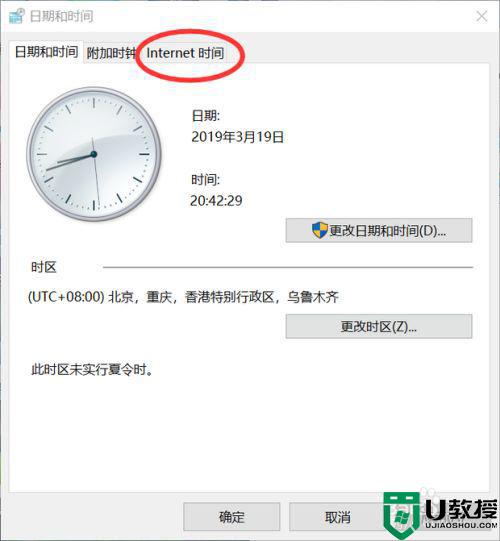
4、在新的界面上找到更改设置,点击“更改设置”。
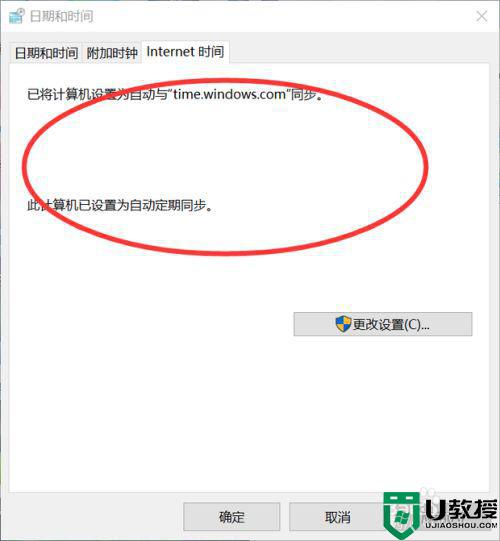
5、此时弹出一个对话框,先勾选“与Internet时间服务器同步”,然后再点击“立即更新”,这时系统会自动校准时间和网络时间同步,需要耐心等待一会儿。
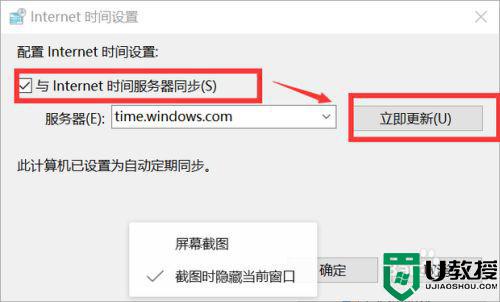
6、等待一会之后,就会显示同步成功,意思是你电脑时间已经和网页上是北京时间一致了,然后点击确定就可以了,赶快试试吧,不要以为错误的电脑时间耽误你的作息哦~
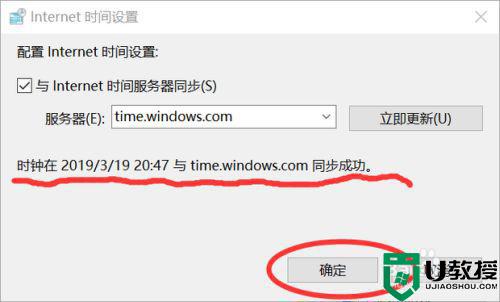
电脑时间准确性很重要的,如果觉得自己电脑时间总是不准,可以试着教程进行调节一下。
win10系统时间如何校对准确 高手教你校对win10系统时间相关教程
- 电脑时间怎么自动校准?Win10系统时间校准方法
- win10时间不准怎么调整 电脑时间不准确怎么校准
- 怎么校正电脑时间win10 怎么校正win10的系统时间
- win10自动设置时间不准怎么办 win10开机时间不对如何处理
- win10系统时间不正确如何调整 教你手动修改win10系统时间的方法
- win10如何才能延长系统的待机时间 高手教你延长win10系统待机时间
- win10时间不对改了重启又不对怎么办 win10系统时间总有不对怎么办
- win10时间不自动更新怎么回事 让win10时间自动更新和校准的方法
- 为什么w10改不了时间 教你快速更改win10系统时间的方法
- window10时间为什么慢八个小时 win10时间不对的处理方法
- Win11如何替换dll文件 Win11替换dll文件的方法 系统之家
- Win10系统播放器无法正常运行怎么办 系统之家
- 李斌 蔚来手机进展顺利 一年内要换手机的用户可以等等 系统之家
- 数据显示特斯拉Cybertruck电动皮卡已预订超过160万辆 系统之家
- 小米智能生态新品预热 包括小米首款高性能桌面生产力产品 系统之家
- 微软建议索尼让第一方游戏首发加入 PS Plus 订阅库 从而与 XGP 竞争 系统之家
热门推荐
win10系统教程推荐
- 1 window10投屏步骤 windows10电脑如何投屏
- 2 Win10声音调节不了为什么 Win10无法调节声音的解决方案
- 3 怎样取消win10电脑开机密码 win10取消开机密码的方法步骤
- 4 win10关闭通知弹窗设置方法 win10怎么关闭弹窗通知
- 5 重装win10系统usb失灵怎么办 win10系统重装后usb失灵修复方法
- 6 win10免驱无线网卡无法识别怎么办 win10无法识别无线网卡免驱版处理方法
- 7 修复win10系统蓝屏提示system service exception错误方法
- 8 win10未分配磁盘合并设置方法 win10怎么把两个未分配磁盘合并
- 9 如何提高cf的fps值win10 win10 cf的fps低怎么办
- 10 win10锁屏不显示时间怎么办 win10锁屏没有显示时间处理方法

